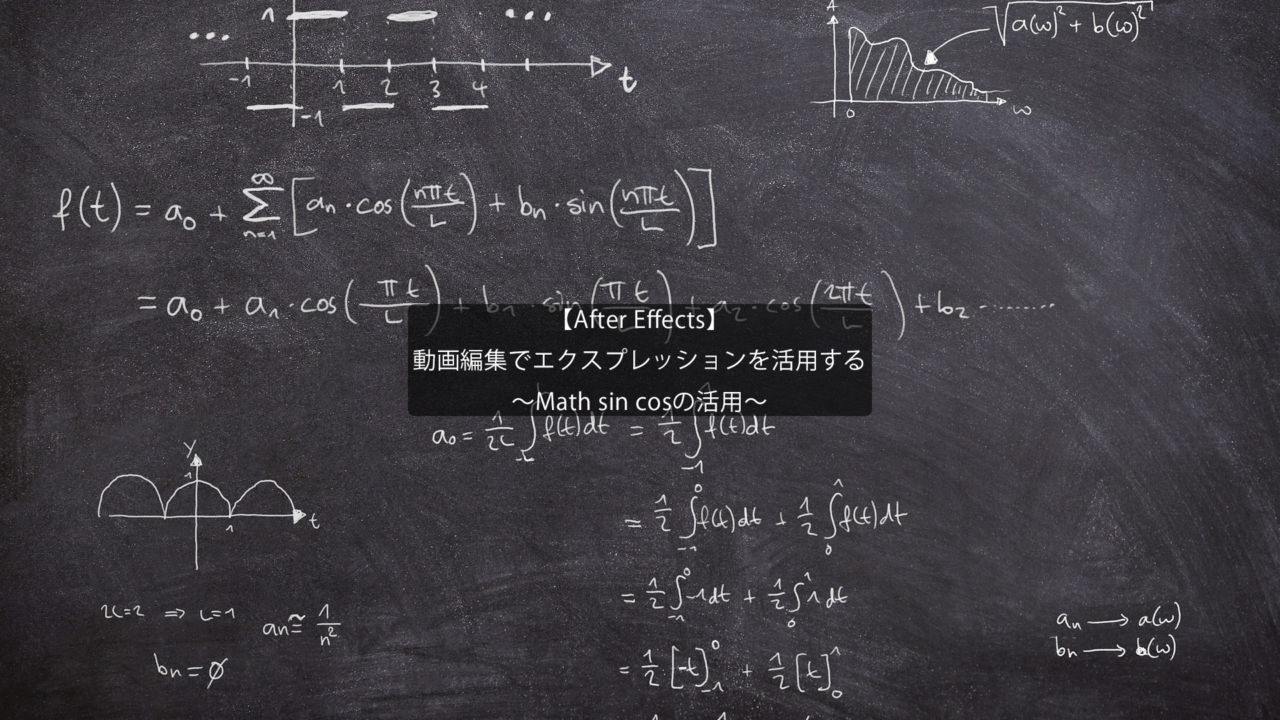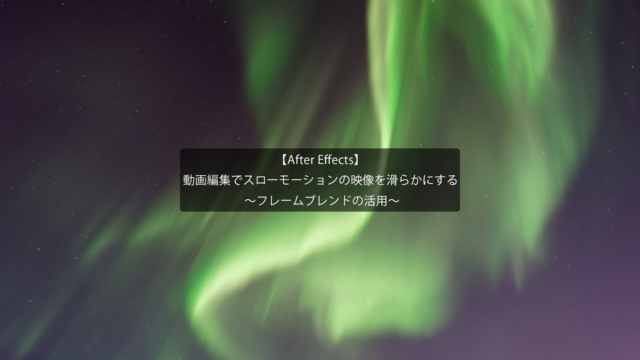動画編集でエクスプレッションを活用する
~Math sin cosの活用~
今回の記事は、AfterEffectsを用いた動画編集でエクスプレッションを活用する方法について解説します。
エクスプレッションにはどんなものがある?
今回ご紹介するエクスプレッションは、Math.sinとMath.cosです。
sinとcosと聞けば、数学を思い浮かべる方が多いかと思います。
原理はそこからきていますが、そこまで難しいものではなく、これらを活用することでどのような動きを表現できるかだけ覚えてもらえればと思います。
~手順~
①AfterEffectsを起動し、新規コンポジションを作成します。
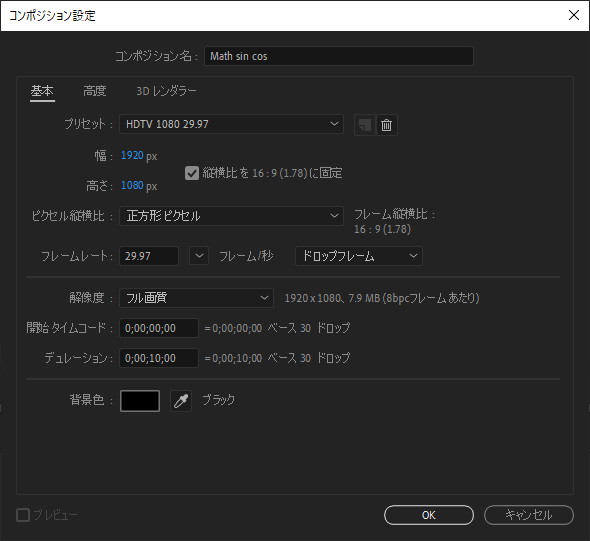
②シェイプレイヤーを作成します。ここでは正円のシェイプを作成します。
楕円形ツールを選択した状態で、Shiftキーを押しながらドラッグをすることで正円を作成できます。
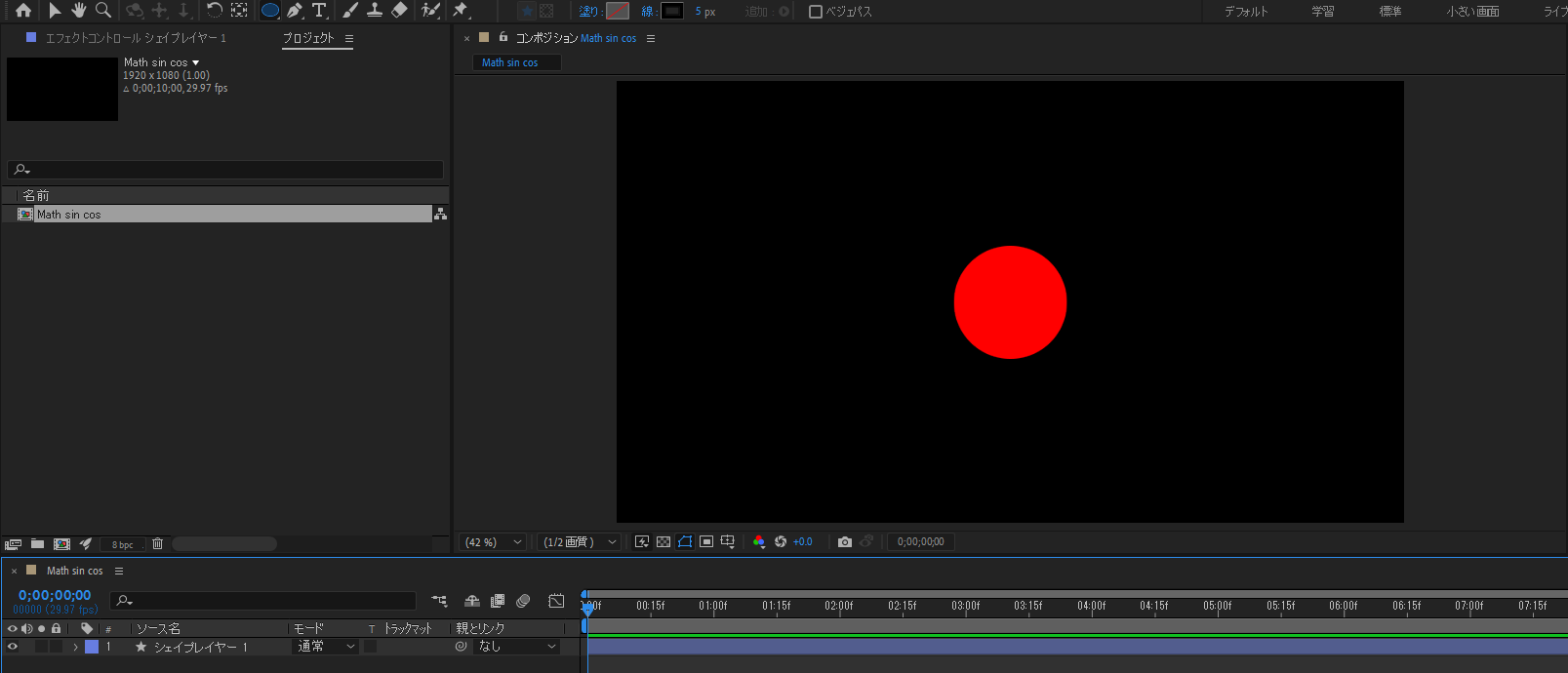
③エクスプレッションを適用する前に、シェイプレイヤーのアンカーポイントを中心に設定しておく必要があります。
アンカーポイントツールを選択した状態で、Ctrl+Alt+ドラッグで中心に設定をしておきましょう。
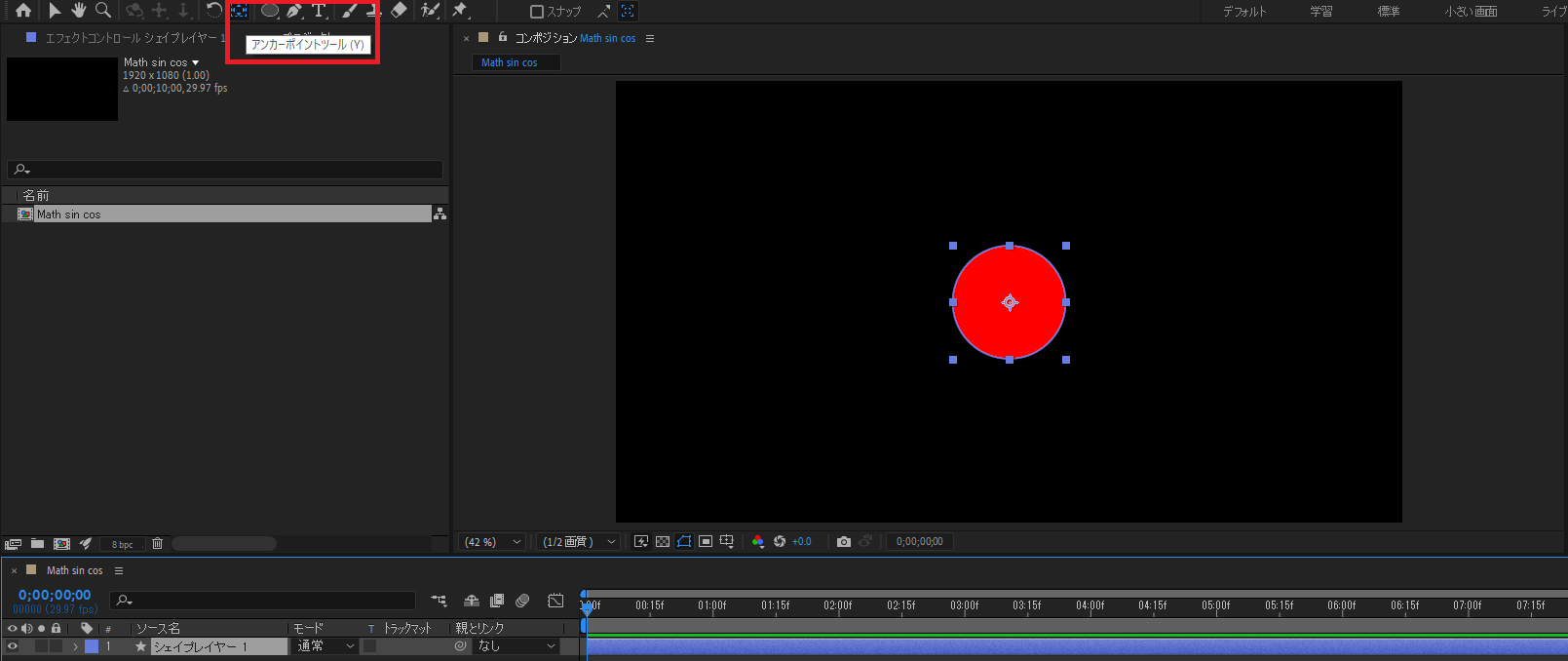
④今回は動きが分かりやすいよう、x位置にエクスプレッションを適用します。位置を右クリックし、次元に分割を選択します。そうすることでx位置とy位置に分割されます。
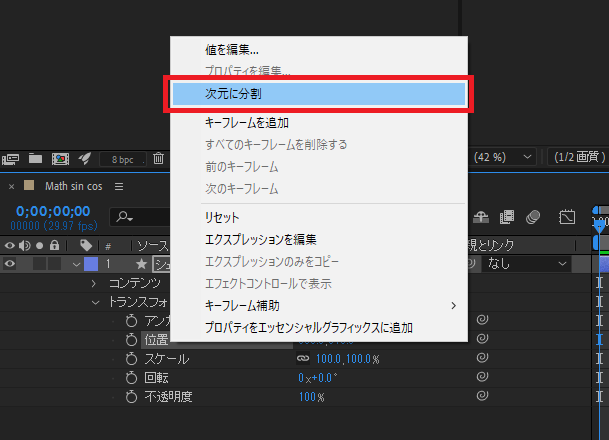
⑤Altキーを押しながらx位置の時計アイコンをクリックすることで、エクスプレッションが展開します。そこへ「50*Math.sin(time*5)」と入力をします。
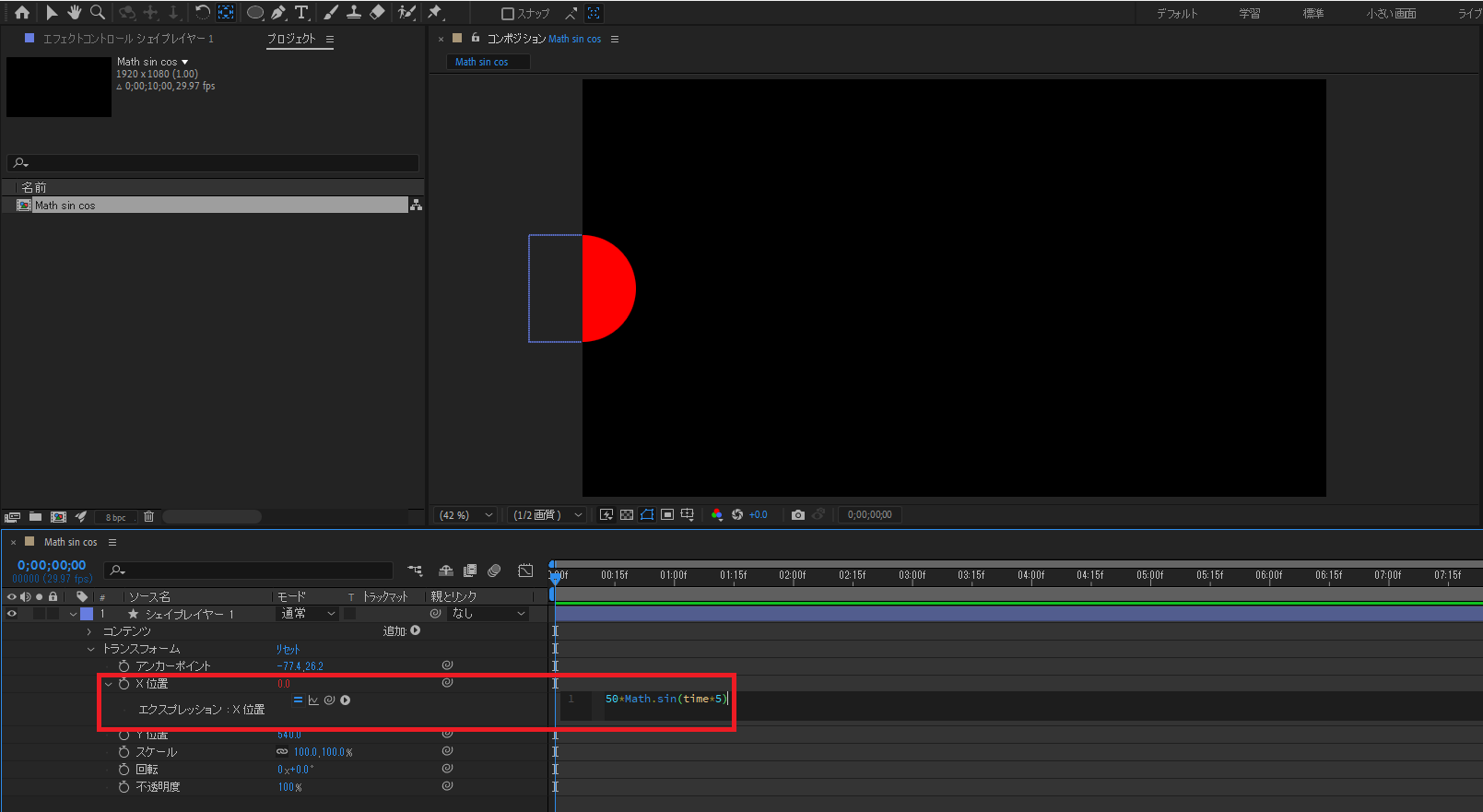
⑥すると正円が左端に寄ってしまいました。このままだと分かりづらいので中心へ配置するため、「960+50*Math.sin(time*5)」としておきます。
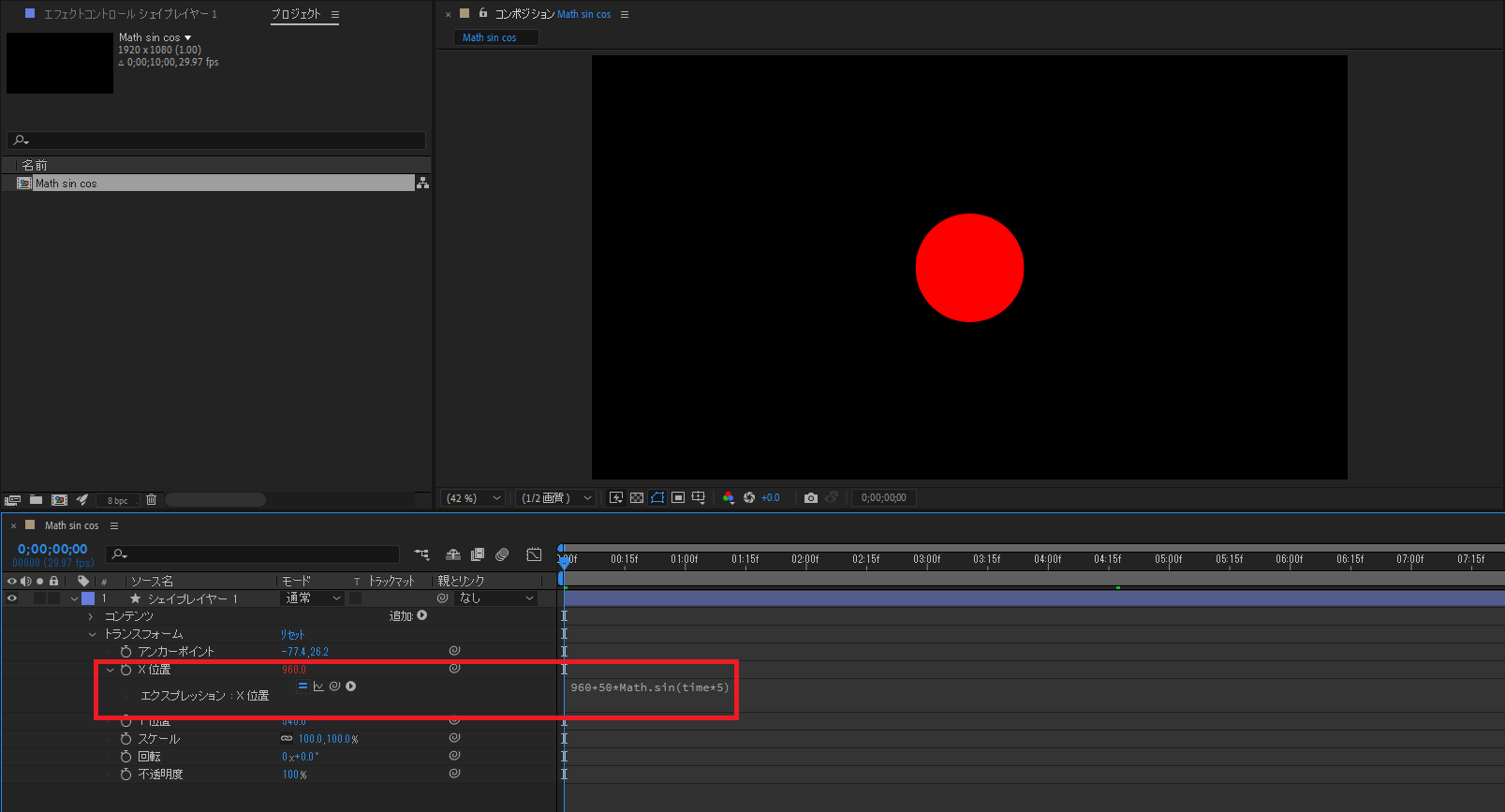
⑦再生をしてみると分かりますが、正円が左右に周期的に動いているのが分かります。
この動きをグラフエディターで見てみると下の図のようになっています。
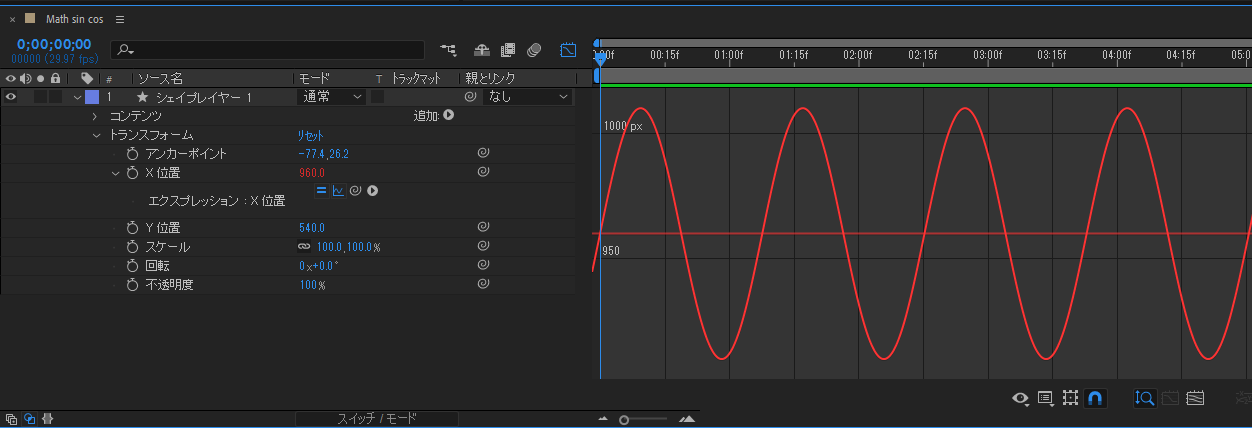
50*Math.sin(time*5)
先頭の数字:数値の幅
50の場合、50~-50の幅で数値が周期的に変動する。
time*数字:周波数
数値が大きいほど周波が激しくなる。
ちなみに同じ数値でMath.cosとした場合、数値の幅や周波数は同じですが動きが若干異なります。
赤:Math.sin
緑:Math.cos
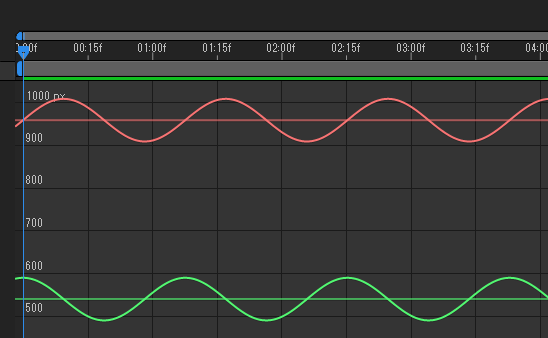
グラフを見るだけではなかなかイメージが湧かないと思いますので、実際に適用をしてみて、合った方にしましょう。
今回の記事は以上となります。ご覧いただきありがとうございました。